通过在PDF文档中添加链接的方式,可以让我们阅读PDF文档时快速访问一些资料网站。然而即使是PDF编辑链接这样的基础操作,很多PDF编辑软件还是需要付费激活才能使用。既然如此,有没有什么方法,可以免费编辑PDF链接呢?

功能强大的PDF编辑软件——UPDF
想要编辑PDF中的链接,第一步我们需要选择一个合适的编辑工具。比较有名的工具有Adobe acrobat和PDF Expert等等,不过这些工具往往都需要付费激活才能使用。今天,小编给大家推荐一款功能强大的国产PDF编辑软件。不仅比这些传统软件多出了AI和云文档功能,而且可以不限期免费试用,点击下方下载即可体验。
下面我们就一起看看,编辑PDF文档链接的具体操作吧。
第一步:打开PDF
在UPDF的主页面,点击下图中红框所示的打开文件,选择需要编辑的PDF将其打开。
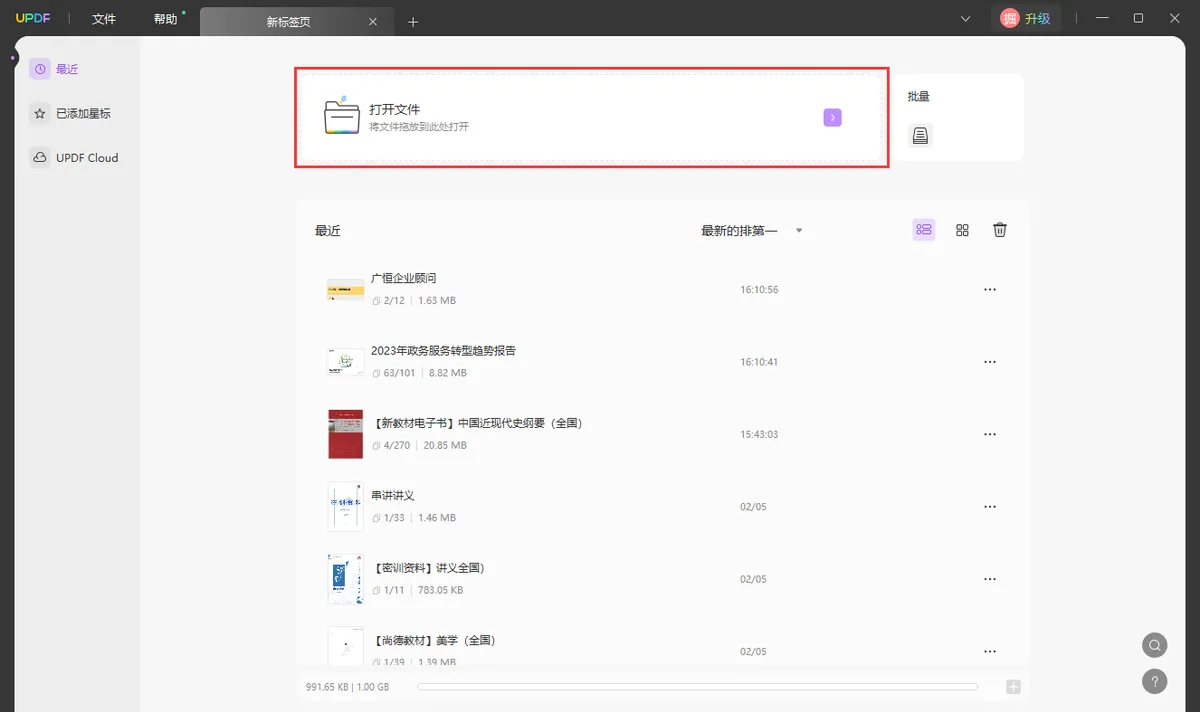
第二步:链接编辑工具
打开PDF文件之后,在UPDF软件左侧的菜单中找到编辑PDF按钮,点击编辑PDF按钮。可以看到,文档上方出现了三个工具,分别是文本编辑工具、图像编辑工具和链接编辑工具。选中对应的工具就能编辑PDF中对应的内容,我们需要编辑链接,所以要选择链接编辑工具。
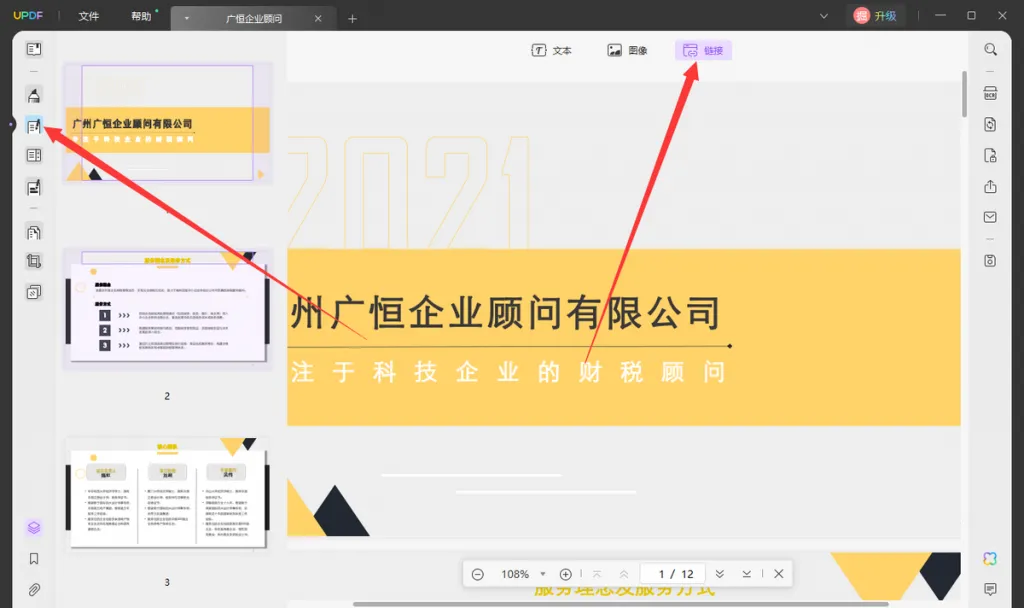
第三步:创建链接
选中链接编辑工具之后,鼠标在需要添加链接的地方点击,就能在那儿创建一个空链接,我们可以选择将它链接到网页或者链接到这个PDF文档的其他页面。如果要链接到网页的话,选择后还需输入具体的网站地址。
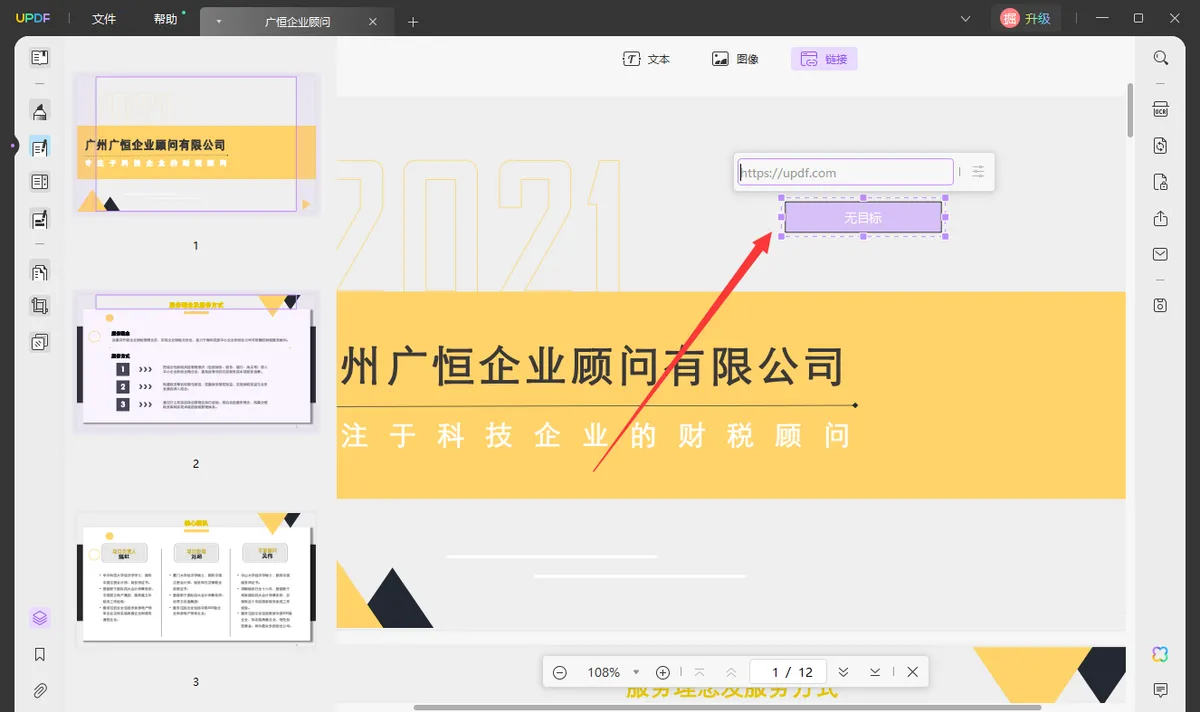
第四步:编辑样式
到目前为止,我们已经完成了在PDF文档中创建一个新链接的操作。这时候我们点击刚刚创建的链接,它的顶部会出现一排小菜单,点击菜单右侧的设置按钮打开设置界面,在这里可以修改连接的线条样式、宽窄,以及设置外框颜色等等。
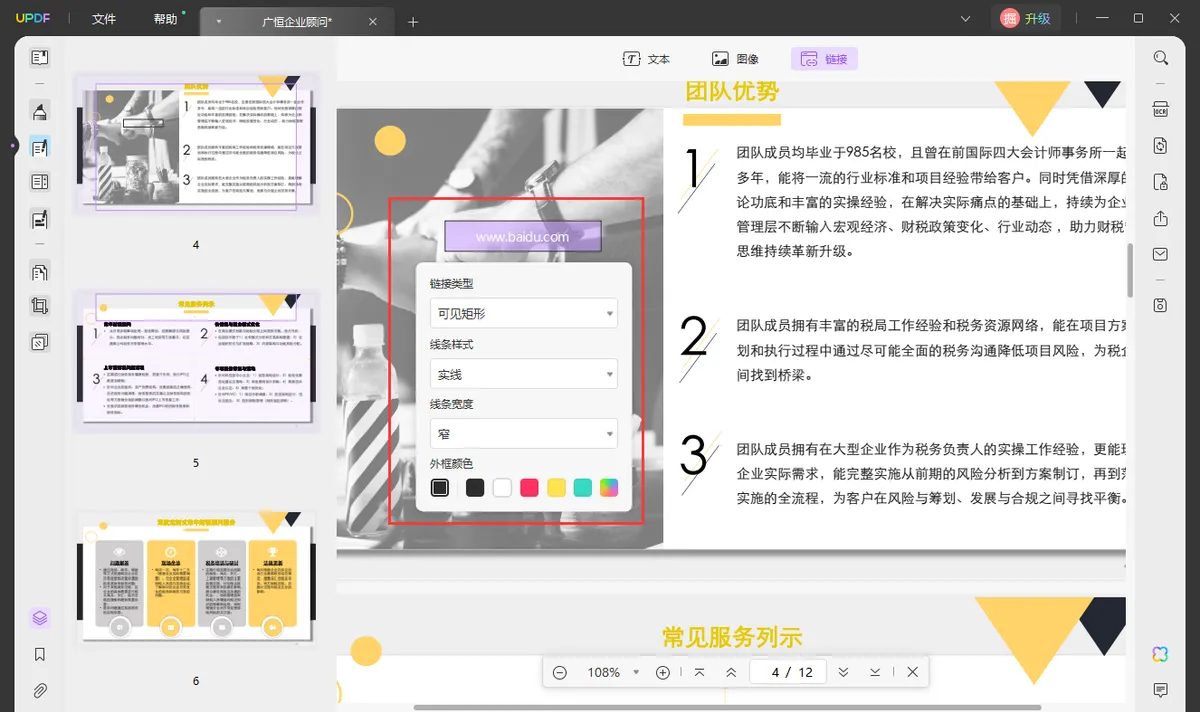
第五步:修改链接
已经创建的链接是可以修改的,只需要点击链接,在出现的菜单栏找到左侧的输入框,在其中输入新的链接,确认无误之后按回车键保存即可。
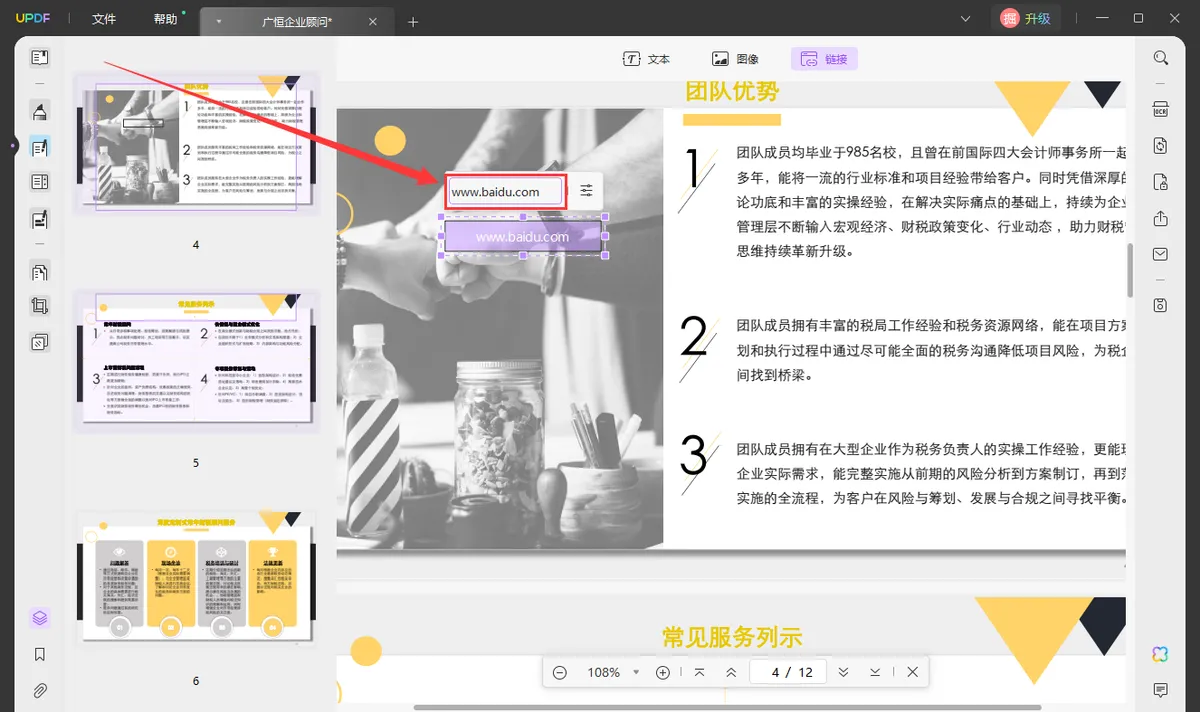
第六步:删除链接
那么如果想要删除已经创建的链接,应该怎么操作呢?可以在编辑模式下选中需要删除的链接,鼠标右键点击唤出隐藏菜单,选择删除就行了。也可以选中链接后,按下键盘之上的delete键进行删除。不小心误删的话,可以通过Ctrl+Z进行恢复。
总结
好啦,以上就是如何在PDF编辑链接的相关攻略了,希望对大家有所帮助。UPDF软件除了用于编辑链接之外,还能编辑图像和文本,以及添加注释和密文。可以编辑文档的页面,转换文档格式。还有最新的AI功能辅助阅读和编辑PDF。大家对这些功能感兴趣的话,可以下载免费试用哦。
 UPDF
UPDF AI 网页版
AI 网页版 Windows 版
Windows 版 Mac 版
Mac 版 iOS 版
iOS 版 安卓版
安卓版
 AI 单文件总结
AI 单文件总结 AI 多文件总结
AI 多文件总结 生成思维导图
生成思维导图 AI 翻译
AI 翻译  AI 解释
AI 解释 AI 问答
AI 问答 AI 多模态
AI 多模态 编辑 PDF
编辑 PDF 注释 PDF
注释 PDF 阅读 PDF
阅读 PDF PDF 表单编辑
PDF 表单编辑 PDF 去水印
PDF 去水印 PDF 添加水印
PDF 添加水印 OCR 图文识别
OCR 图文识别 合并 PDF
合并 PDF 拆分 PDF
拆分 PDF 压缩 PDF
压缩 PDF 分割 PDF
分割 PDF 插入 PDF
插入 PDF 提取 PDF
提取 PDF 替换 PDF
替换 PDF PDF 加密
PDF 加密 PDF 密文
PDF 密文 PDF 签名
PDF 签名 PDF 文档对比
PDF 文档对比 PDF 打印
PDF 打印 批量处理
批量处理 发票助手
发票助手 PDF 共享
PDF 共享 云端同步
云端同步 PDF 转 Word
PDF 转 Word PDF 转 PPT
PDF 转 PPT PDF 转 Excel
PDF 转 Excel PDF 转 图片
PDF 转 图片 PDF 转 TXT
PDF 转 TXT PDF 转 XML
PDF 转 XML PDF 转 CSV
PDF 转 CSV PDF 转 RTF
PDF 转 RTF PDF 转 HTML
PDF 转 HTML PDF 转 PDF/A
PDF 转 PDF/A PDF 转 OFD
PDF 转 OFD CAJ 转 PDF
CAJ 转 PDF Word 转 PDF
Word 转 PDF PPT 转 PDF
PPT 转 PDF Excel 转 PDF
Excel 转 PDF 图片 转 PDF
图片 转 PDF Visio 转 PDF
Visio 转 PDF OFD 转 PDF
OFD 转 PDF 创建 PDF
创建 PDF 企业解决方案
企业解决方案 企业版定价
企业版定价 企业版 AI
企业版 AI 企业指南
企业指南 渠道合作
渠道合作 信创版
信创版 金融
金融 制造
制造 医疗
医疗 教育
教育 保险
保险 法律
法律

 常见问题
常见问题 新闻中心
新闻中心 文章资讯
文章资讯 产品动态
产品动态 更新日志
更新日志












